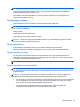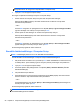User Guide - Windows 8
12 Computer Setup (BIOS) och avancerad
systemdiagnostik
Använda Computer Setup
Computer Setup, eller Basic Input/Output System (BIOS), styr kommunikationen mellan alla in- och
utmatningsenheter i systemet (exempelvis diskenheter, bildskärm, tangentbord, mus och skrivare). I
Computer Setup finns inställningar för de typer av enheter som är installerade, startordningen i datorn
och mängden systemminne och utökat minne.
OBS! Var väldigt försiktig när du ändrar något i Computer Setup. Blir något fel där kanske datorn
inte fungerar som den ska.
Starta Computer Setup
OBS! Det går bara att använda ett externt tangentbord eller en mus som anslutits via en USB-port
med Computer Setup om stöd för USB är aktiverat.
Gör så här för att starta Computer Setup:
1. Slå på eller starta om datorn och tryck sedan på esc medan meddelandet “Press the ESC key
for Startup Menu” (Visa startmenyn genom att trycka på ESC) visas längst ned på skärmen.
2. Tryck på f10 för att öppna Computer Setup.
Navigera och välja alternativ i Computer Setup
Gör så här för att navigera till och välja i Computer Setup:
1. Slå på eller starta om datorn och tryck sedan på esc medan meddelandet “Press the ESC key
for Startup Menu” (Visa startmenyn genom att trycka på ESC) visas längst ned på skärmen.
●
Välj en meny eller ett menyalternativ genom att använda tabb-tangenten och
piltangenterna, och tryck sedan på enter. Du kan även klicka på ett alternativ med ett
pekdon.
●
Om du vill rulla uppåt eller nedåt, klicka på uppåtpilen eller nedåtpilen i det övre högra
hörnet på skärmen eller använd uppåt- eller nedåtpiltangenten.
●
Tryck på esc för att stänga dialogrutorna och återvända till huvudfönstret i Setup. Följ
sedan anvisningarna på skärmen.
Använda Computer Setup 97